typora使用gitee图床
写
blog的同学应该都知道typora,但会配置图床的同学却不多,所以再来造个轮子
PS:由于加班太多事业增增日上,日后写作应该很少会特别详细,所以就简要说明吧~
typora设置
- 下载
picgo并安装
链接:https://github.com/Molunerfinn/PicGo/releases
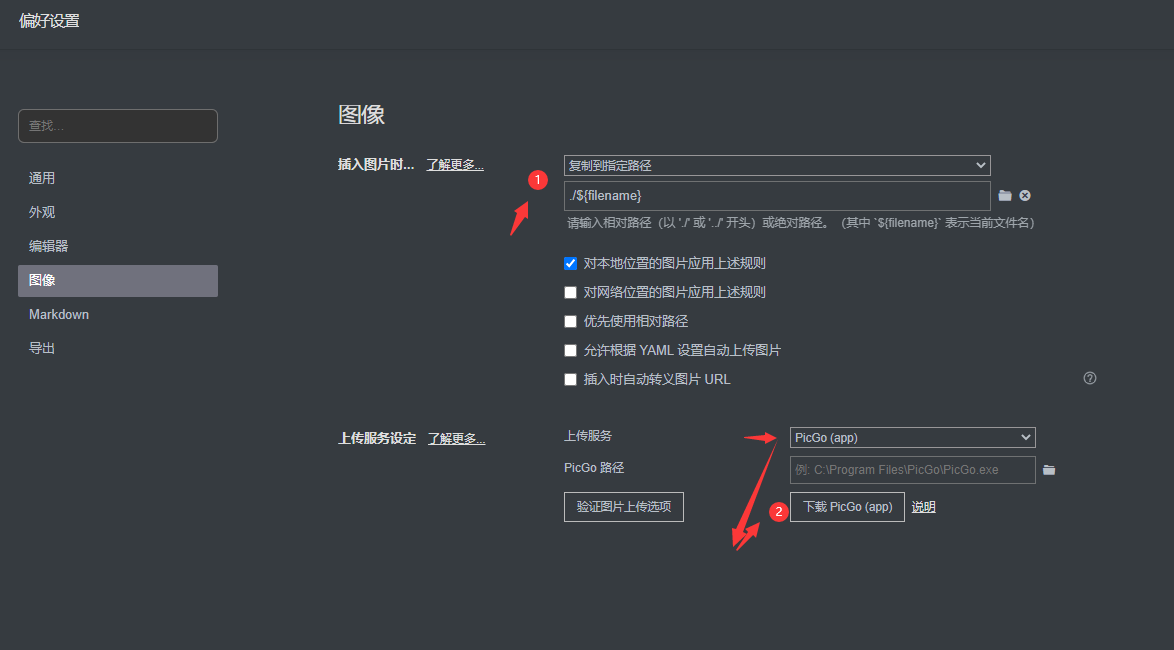
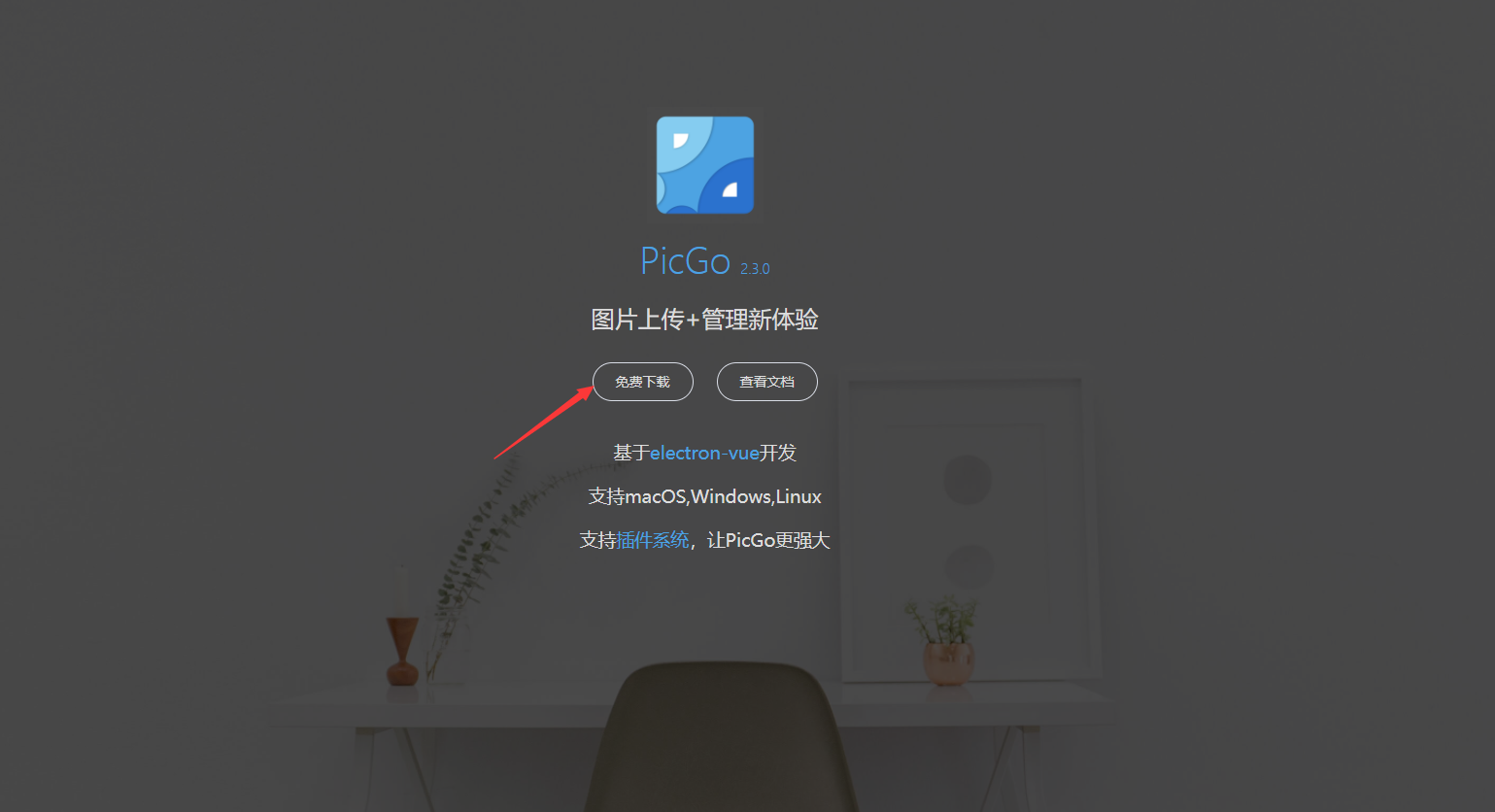
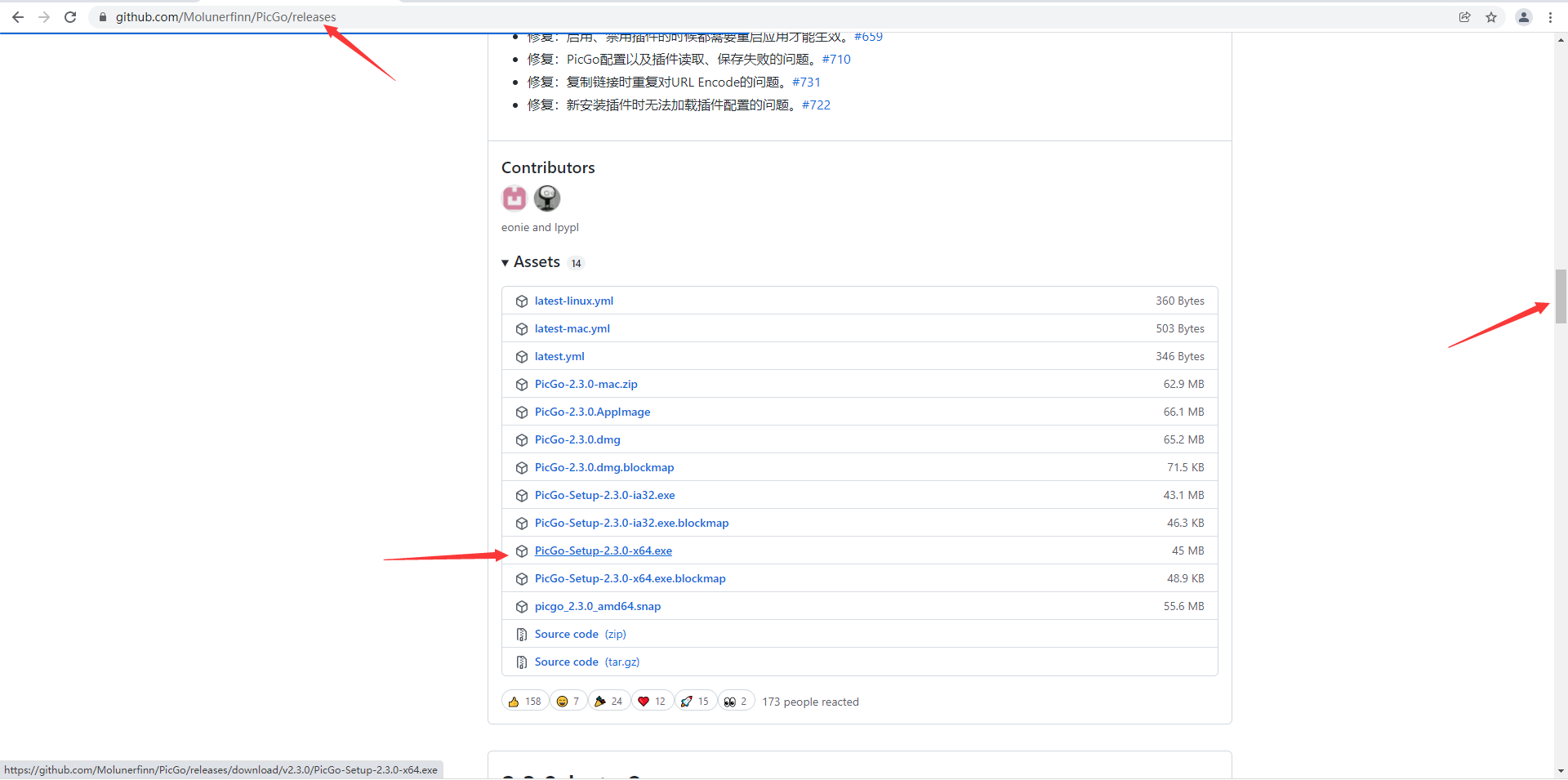
然后安装就行
- 安装
gitee插件
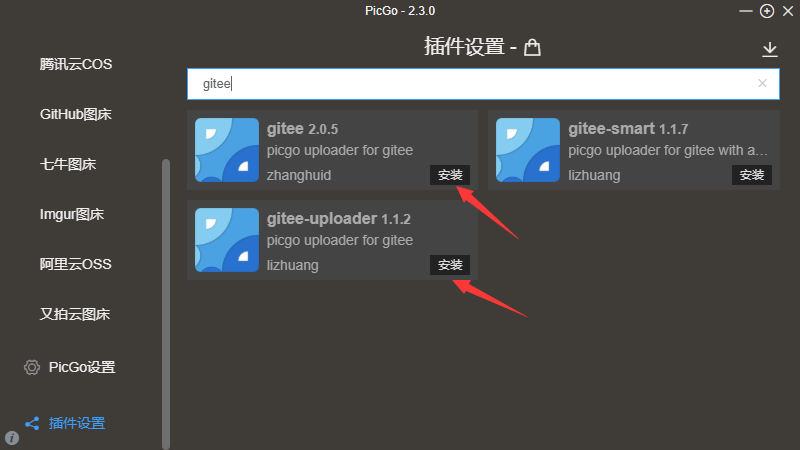
- 设置
gitee接口信息
如图三个必填项:gitee用户名、仓库名、token
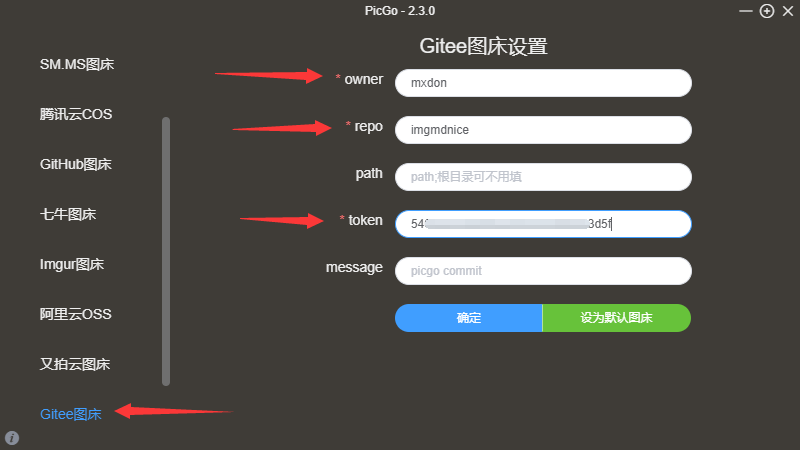
其中token的获取方式如下:(图源自mdnice)
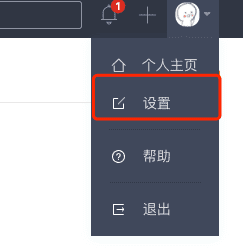
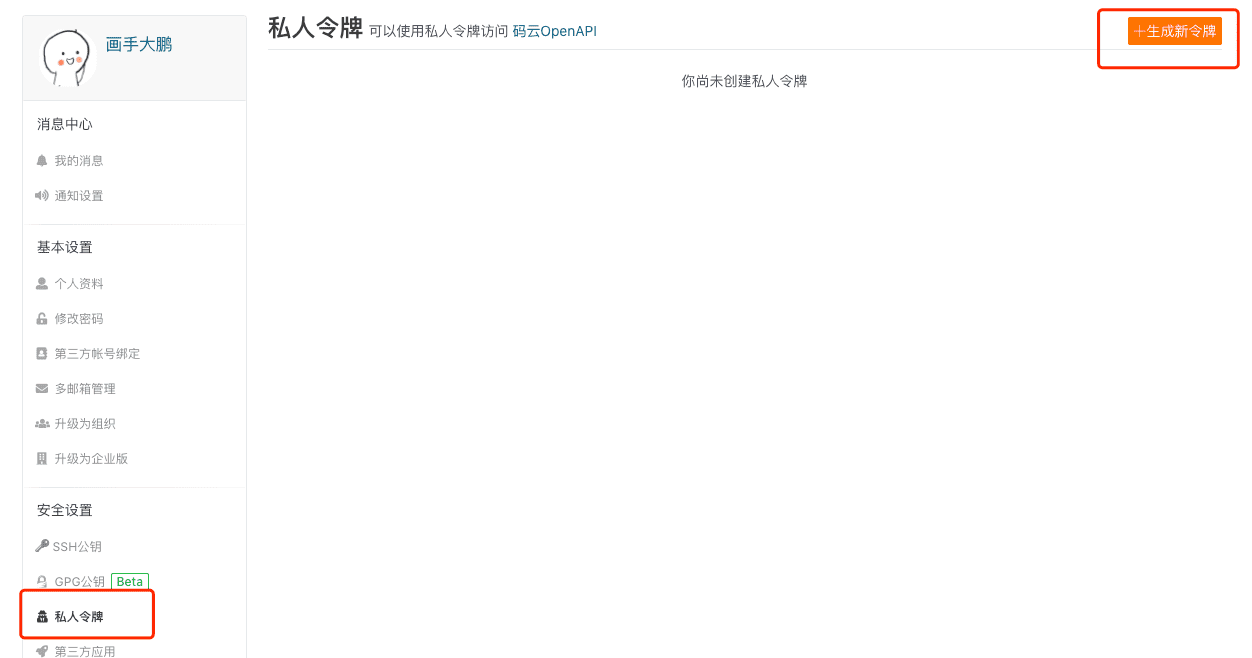
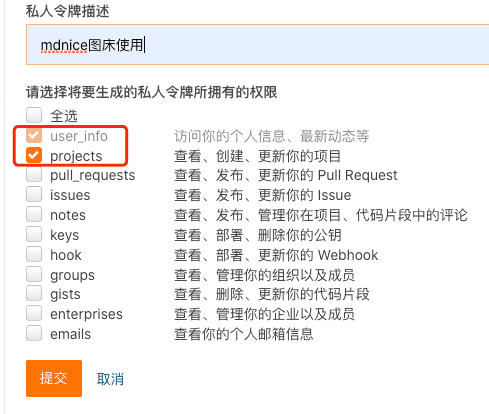

- 最后别忘了在
typora上设置使用picgo管理图片噢
路径选择自己安装PicGo的路径!点击验证图片上传选项,成功的话会有相应提示,如下图:
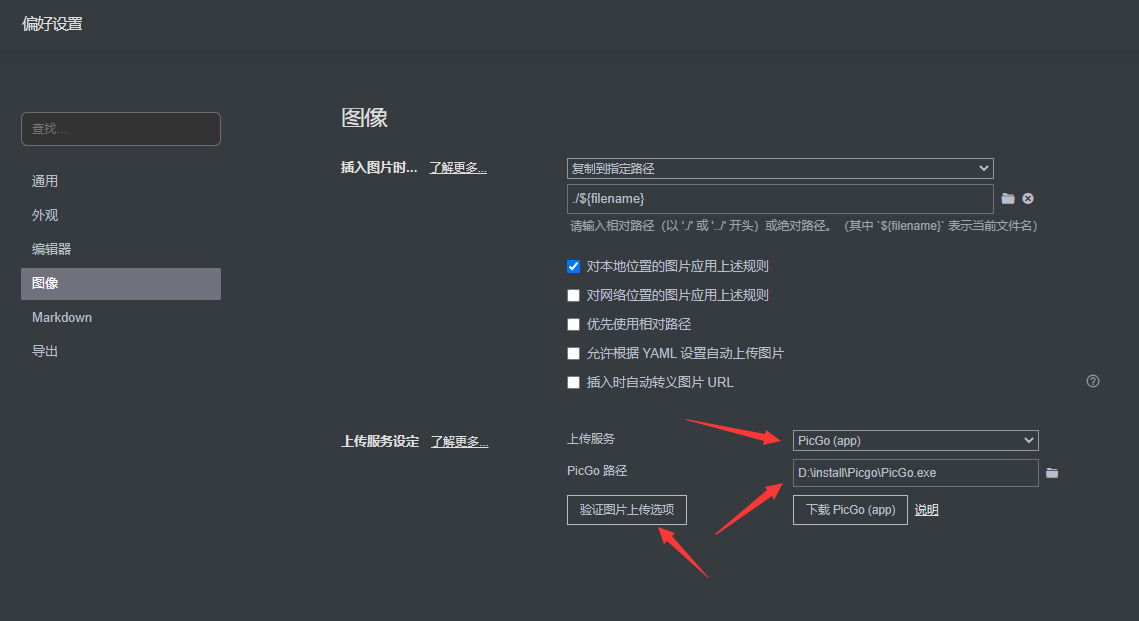
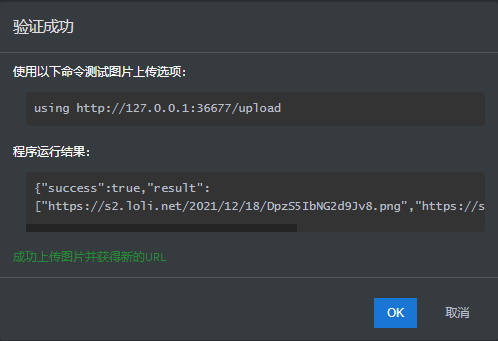
如果有问题的话注意检查自己的路径是否正确即可。
其他
上面的一些图源自mdnice,所以mdnice也是可以用gitee作为图床的,详情参考链接:https://product.mdnice.com/article/developer/gitee-image-hosting/
最后,点个关注不迷路











 本文介绍如何在typora中配置Gitee图床,包括下载PicGo、安装Gitee插件及设置接口信息等步骤,并提供验证图片上传的方法。
本文介绍如何在typora中配置Gitee图床,包括下载PicGo、安装Gitee插件及设置接口信息等步骤,并提供验证图片上传的方法。
















 620
620

 被折叠的 条评论
为什么被折叠?
被折叠的 条评论
为什么被折叠?








